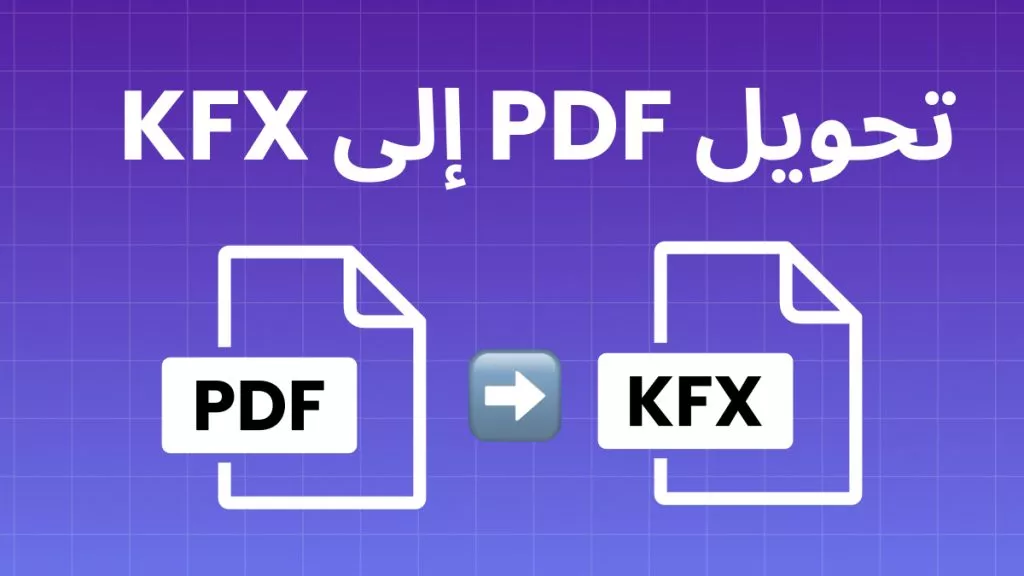XLS هو تنسيق ملف MS Excel للإصدارات من 97 إلى 2003، بينما XLSX هو للإصدارات الأحدث. الأخير يقدم العديد من الميزات الجديدة، ولكن الميزات القديمة لا تزال تعمل بكفاءة في العديد من الحالات. ومع ذلك، قد يكون من الضروري أحيانًا تحويل XLS إلى XLSX لأسباب تتعلق بالتوافق أو مشاكل أخرى.
لذا، سواء كنت ترغب في استخدام MS Excel لهذا الغرض أم لا، ستجد جميع الطرق المختلفة لتجربة هذا التحويل بما في ذلك الحلول عبر الإنترنت وغير المتصلة بالإنترنت.
الجزء 1. كيفية تحويل XLS إلى XLSX بدون Excel؟ (2 طرق 2)
برنامج MS Excel غير المتصل بالإنترنت هو أداة مدفوعة تأتي ضمن اشتراك Office 365، والنسخة التجريبية المجانية متاحة لفترة محدودة فقط. إذا لم يكن لديك اشتراك، فقد لا تتمكن من استخدام Excel للتحويل. بما أن تجربة الاستخدام قد تختلف في إصدار Excel عبر الإنترنت، نقدم بعض البدائل للتحويل دون استخدام Excel. من هذه البدائل، UPDF للتحويل غير المتصل بالإنترنت، وConvertio الذي يعمل عبر الإنترنت. يمكنك اختيار الطريقة الأنسب لك بناءً على الأمان والخصوصية والاتصال.
الطريقة 1. تغيير XLS إلى XLSX على نظامي التشغيل Windows و Mac باستخدام UPDF
الطريقة الأولى والأكثر أمانًا وموثوقية لهذا التحويل دون استخدام Excel هي استخدام UPDF. UPDF هو أداة تحرير PDF كاملة توفر مجموعة واسعة من الميزات لإدارة جميع متطلبات التوثيق الخاصة بك. وهو متاح على كل من نظامي ويندوز وماك حتى يتمكن الجميع من استخدامه ويجعل التحويل من XLS إلى XLSX دون عناء تقريبًا.
هناك العديد من الأسباب التي تجعلك تفضل استخدام UPDF بدلاً من الخيارات الأخرى بما في ذلك سهولة الاستخدام، والتشغيل دون اتصال بالإنترنت، والأمان والموثوقية، والقدرة على استخدام ميزات أخرى مثل UPDF AI، وما إلى ذلك عند تحويل ملفات Excel الخاصة بك. لذلك، إذا كان لديك أيضًا بعض الملفات التي تحتاج إلى تحويلها إلى تنسيقات أخرى، فيجب عليك تنزيل UPDF وتجربته.
Windows • macOS • iOS • Android آمن بنسبة 100%
الخطوة 1: انقر نقرًا مزدوجًا فوق رمز سطح المكتب لبرنامج UPDF على جهاز الكمبيوتر الخاص بك لتشغيله ثم انقر فوق ”File(ملف)“> ”Create(إنشاء)“> ”PDF from Excel(PDF من Excel)“. يمكنك الآن اختيار أي ملف Excel وهو يدعم استخدام تنسيقي XLS و XLSX. في هذه الحالة سنختار ملف XLS. سيظهر الآن UPDF أنه يقوم بتحويل ملف XLS إلى PDF.
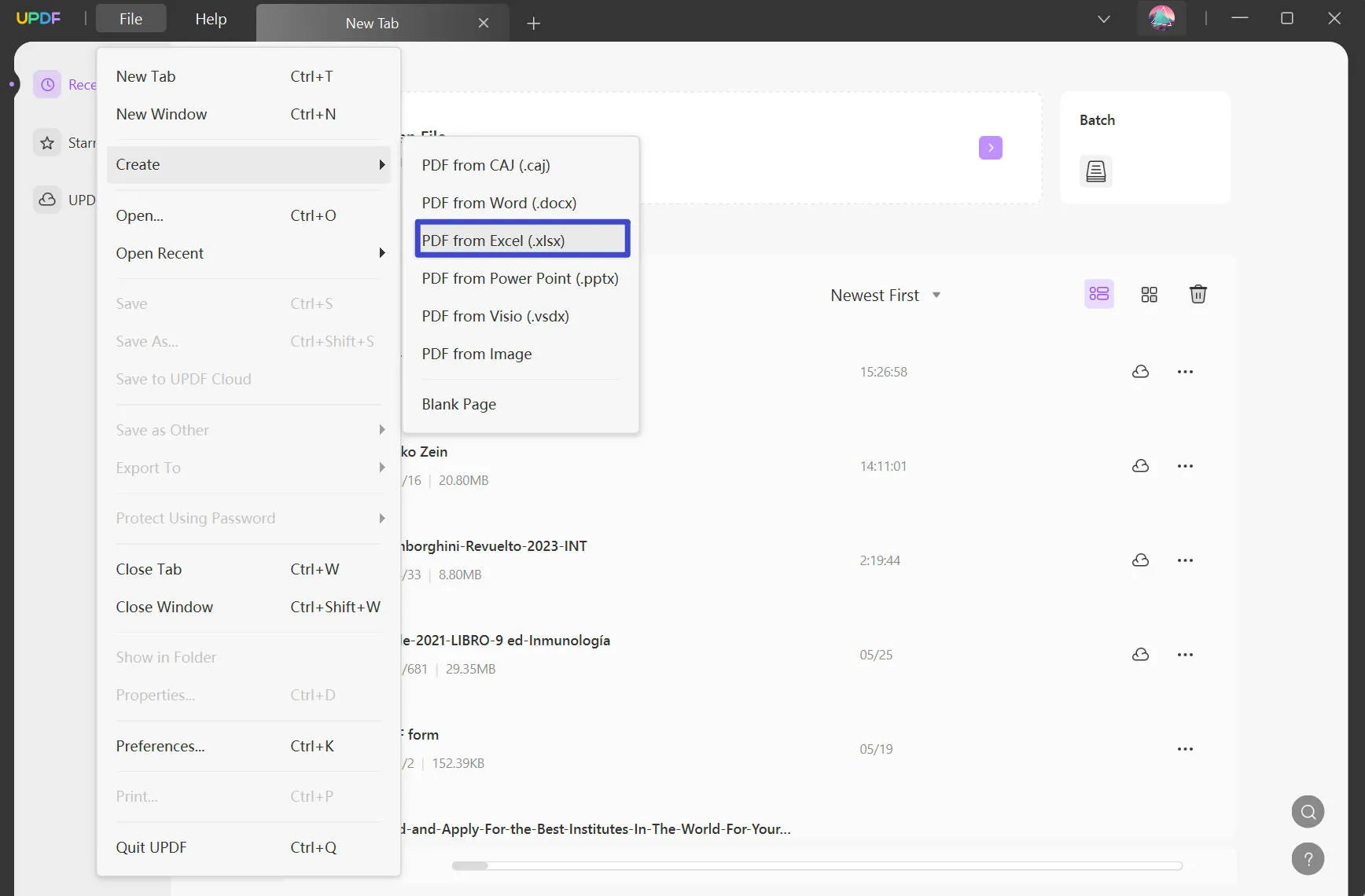
الخطوة 2: عندما يتم عرض ملف XLS في وضع قارئ PDF، يمكنك النقر فوق الخيار ”Export PDF(تصدير PDF)“ ثم النقر فوق ”Excel (XLSX)“ واتباع خطوات التحويل وحفظ الملف على الشاشة.
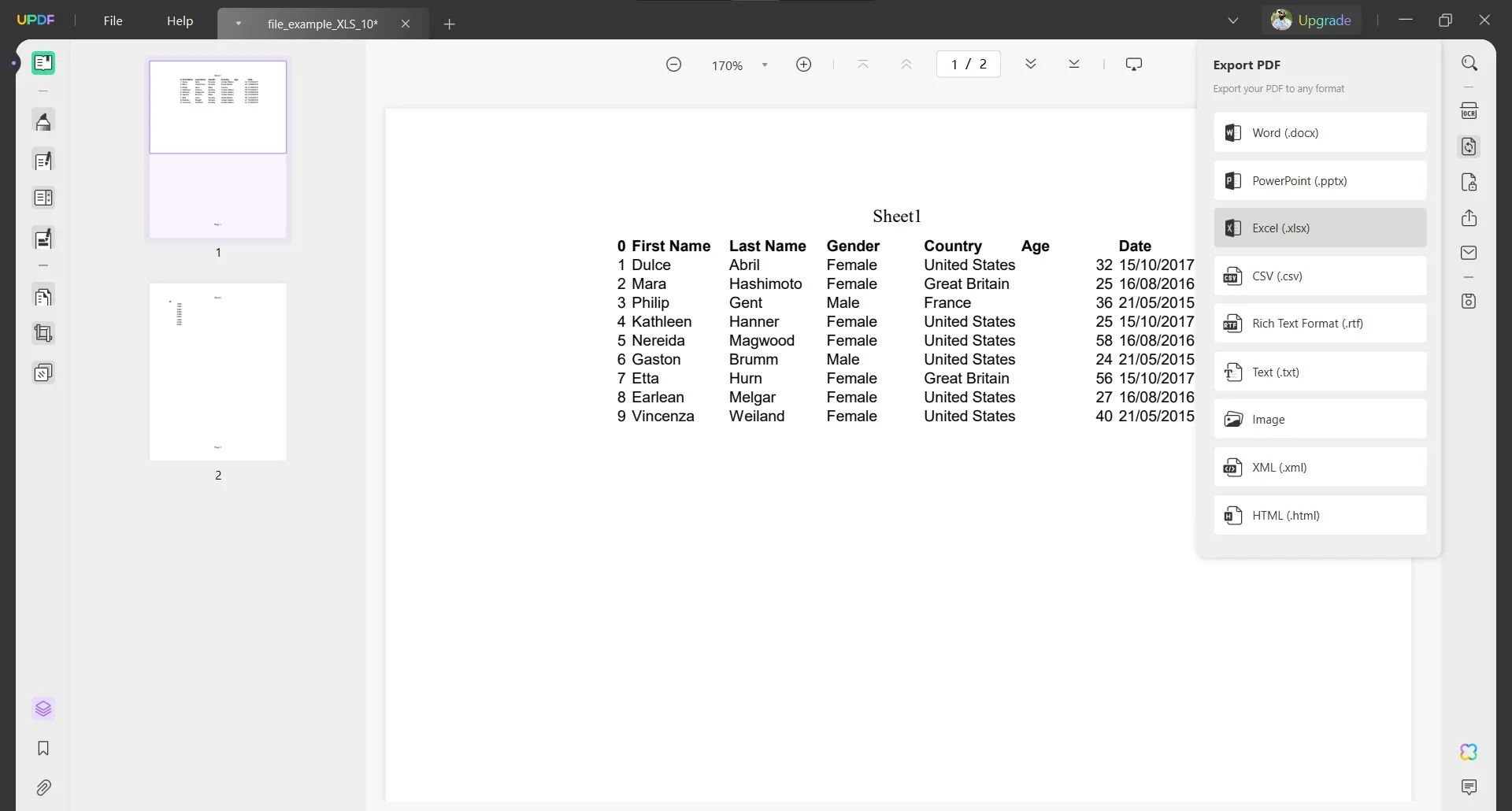
خلال هذا التحويل ستحصل على خيارات مختلفة لسيناريوهات مختلفة مثل ما يلي:
- إنشاء ورقة عمل واحدة للمستند
- إنشاء ورقة عمل لكل جدول
- إنشاء ورقة عمل لكل صفحة
يمكنك اختيار الخيار وفقًا لمتطلباتك. لا يقدم UPDF ميزات تحويل ملفات مذهلة مع تجربة موثوقة فحسب، بل يأتي مع العديد من الميزات المفيدة الأخرى التي ستحسن من وظائفه بالنسبة لك والتي تشمل:
Windows • macOS • iOS • Android آمن بنسبة 100%
الطريقة 2. تحويل XLS إلى XLSX عبر الإنترنت باستخدام برنامج Convertio
إذا كنت تبحث عن أداة يمكن استخدامها على أي جهاز وفي أي مكان دون الحاجة لتثبيت، فإن Convertio هي الخيار الأمثل. هذا المحول عبر الإنترنت يعمل مع جميع المتصفحات ويوفر خيارات متنوعة لتحويل الملفات. يُنصح به لأنه مجاني وآمن، حيث يحتفظ بالملفات على الخادم لمدة 24 ساعة قبل الحذف التلقائي، مع إمكانية الحذف الفوري من قبل المستخدمين بعد التحويل عبر خيار "ملفاتي".
الخطوة 1: ستفتح أي متصفح على جهازك وتتأكد من أن الجهاز متصل بالإنترنت بشكل مستقر. على المتصفح سوف تتوجه إلى موقع Convertio XLS إلى XLSX المحول وانقر على زر ”اختيار الملفات“ لتحميل ملف XLS الخاص بك هنا. كما أنه يوفر خيار تحميل الملفات من Google Drive أو Dropbox مباشرة.
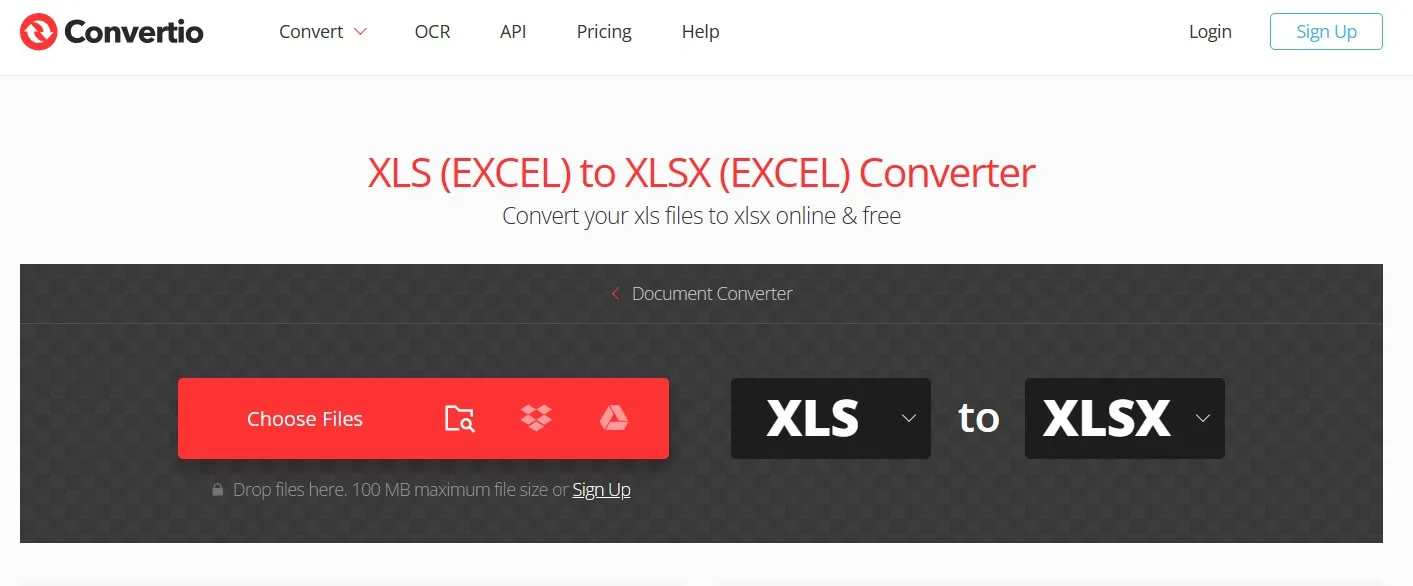
الخطوة 2: بعد إضافة ملفك، لن تنقر على زر ”تحويل“ إلا بعد أن ترى حالة ”جاهز“ معروضة مقابل ملفك. ستبدأ الآن معالجة التحويل على ملفك.
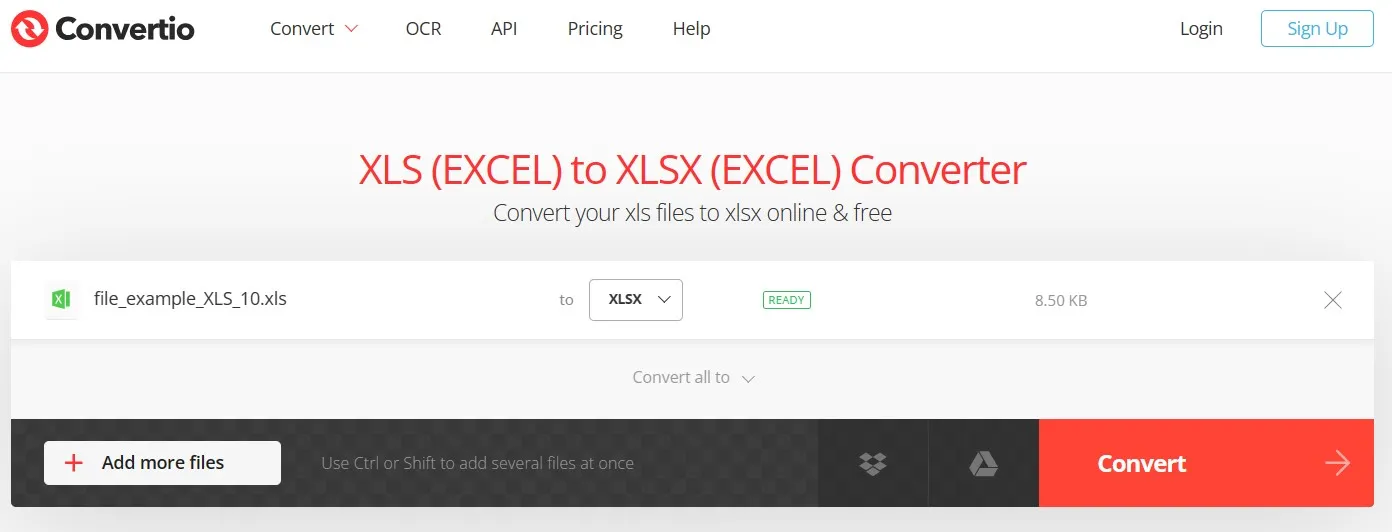
الخطوة 3: بعد نجاح التحويل سيعرض برنامج Convertio رمز الحالة ”انتهى“ مع زر ”تنزيل“ الذي يمكنك النقر فوقه لحفظ ملف XLSX المحول على جهازك. عندما يتوفر ملفك على جهازك ستكون قد انتهيت من العملية باستخدام هذه الأداة الرائعة عبر الإنترنت.
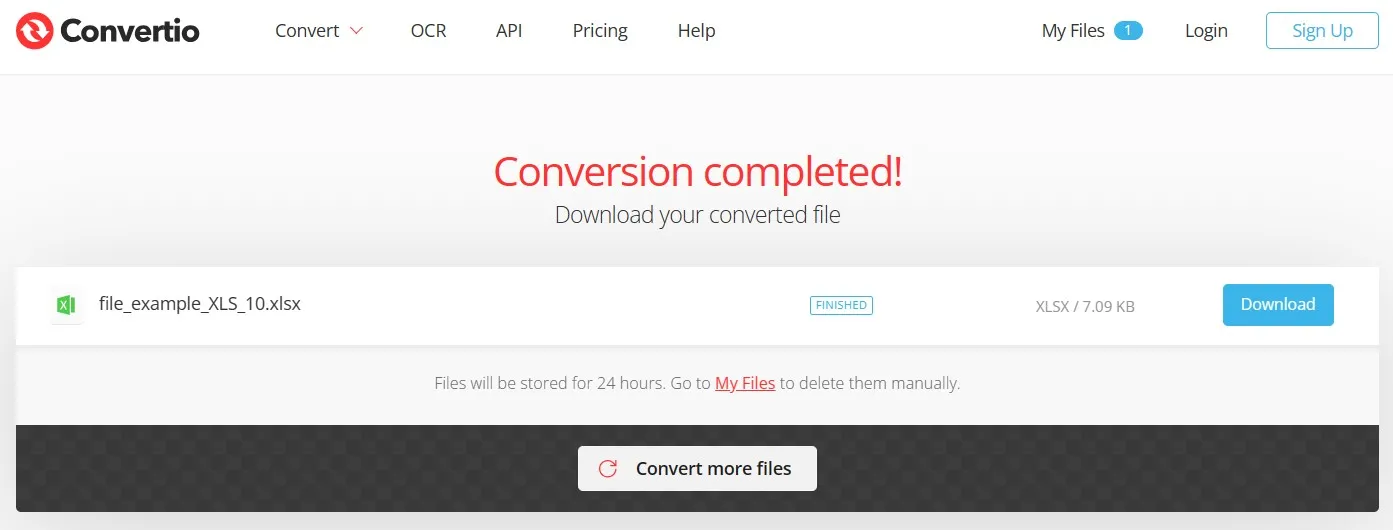
الجزء 2. كيفية تحويل XLS إلى XLSX باستخدام Excel؟
إذا كان لديك برنامج Excel مثبتًا على جهازك مع استمرار فترة اشتراكه أو الفترة التجريبية الخاصة به، فيمكنك استخدام Excel لهذا التحويل أيضًا. قد لا يكون استخدامه بسيطًا جدًا لكل مستخدم، ولكنه الطريقة الأكثر موثوقية وأمانًا لأنه أداة Microsoft الرسمية التي ستستخدمها لتحويل تنسيق ملف XLS إلى تنسيق ملف XLSX. فيما يلي الخطوات التي ستتبعها على MS Excel لتحويل تنسيق المستند الخاص بك:
الخطوات: انقر نقرًا مزدوجًا فوق ملف Excel XLS على جهاز الكمبيوتر الخاص بك لفتحه في برنامج MS Excel. عند فتح الملف، انقر فوق ”ملف“ من الجانب العلوي الأيسر من الواجهة ثم انقر فوق ”حفظ باسم“. الآن اختر أي موقع / مجلد على جهاز الكمبيوتر الخاص بك وعندما تحصل على نافذة منبثقة لحفظ الملف سترى خيار القائمة المنسدلة ”حفظ كنوع“ ضمن خيار إعادة التسمية. قم بتوسيع هذه القائمة المنسدلة وحدد تنسيق ”XLSX“ الذي سيكون عادةً في أعلى القائمة. يمكنك الآن النقر فوق ”حفظ“ ويكتمل التحويل.
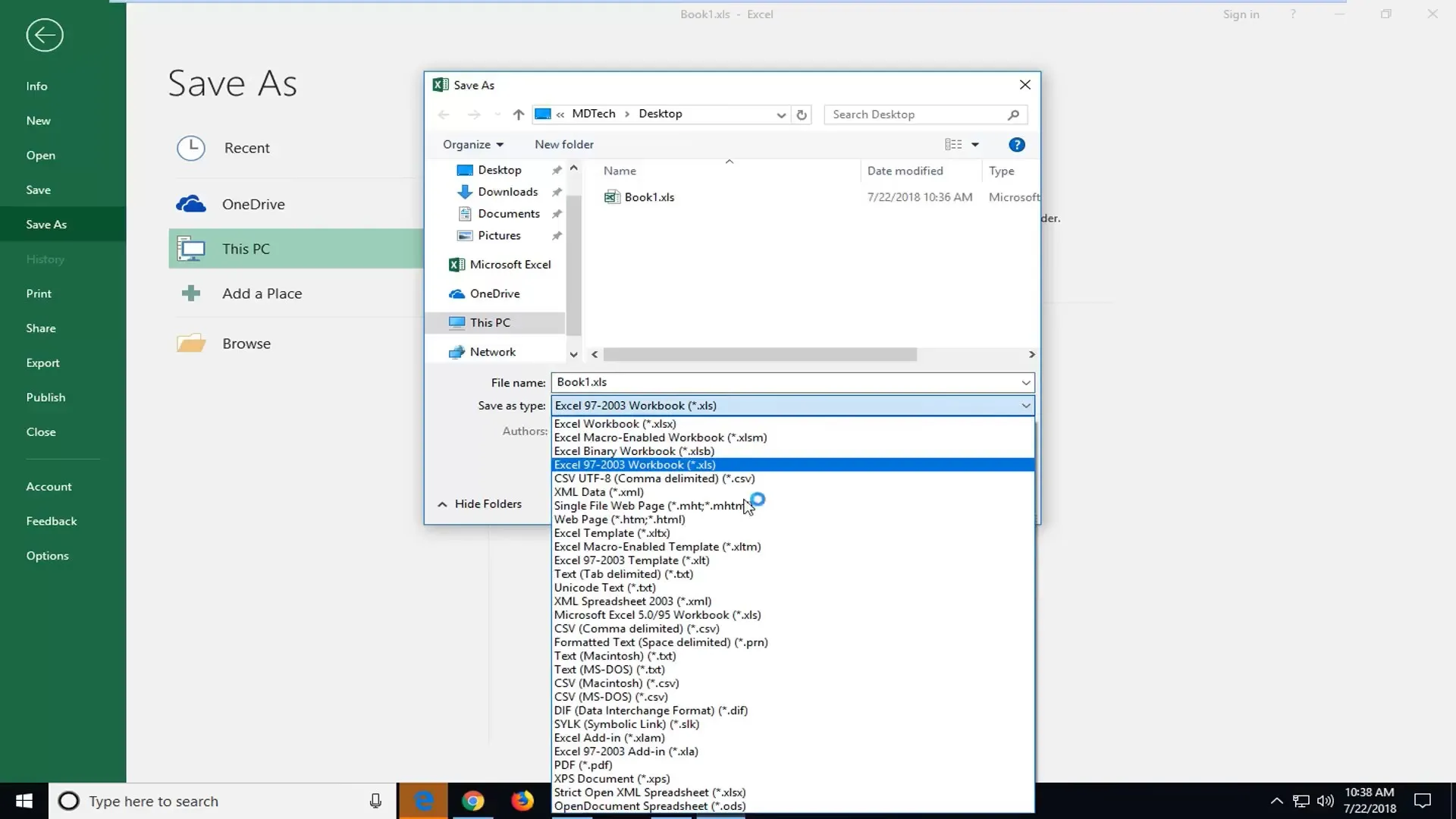
الجزء 3. الأسئلة الشائعة حول تحويل XLS إلى XLSX
س1. كيفية تحويل XLS إلى XLSX تلقائيًا؟
يعني تحويل XLS إلى تنسيق XLSX تلقائيًا أنك لا تخضع لأي خطوات معقدة للتحويل. سوف تقوم بتحميل الملف بنوع XLS وتحصل على نوع XLSX كملف إخراج وأفضل خيار لهذا التحويل هو استخدام برنامج Convertio. انقر فوق ”اختيار الملفات“> ”تحويل“> ”تنزيل“ وسيتم تحويل ملف XLS الخاص بك تلقائيًا إلى تنسيق XLSX. تعمل هذه الطريقة على جميع الأجهزة ولا تتطلب منك تثبيت أدوات الطرف الثالث.
س2. كيفية تحويل دفعة XLS إلى XLSX؟
يمكن أن يوفر لك التحويل الجماعي وقتًا كبيرًا عند تحويل ملفات XLS إلى تنسيق XLSX، حيث يتيح لك تحويل عدة ملفات في وقت واحد. Zamzar هي أداة تحويل ملفات عبر الإنترنت تدعم تحويل ملفات متعددة. لاستخدامها، اذهب إلى صفحة تحويل XLS إلى XLSX، واضغط على "اختيار الملفات" لرفع الملفات، ثم اضغط على "تحويل الآن" تليها "تنزيل" وستكون قد أكملت العملية.
س3. كيفية تحويل XLS إلى XLSX بدون فتح الملف؟
إذا كان لديك ملف Excel كبير الحجم يتجمد عند محاولة فتحه في Excel للتحويل من XLS إلى XLSX، فأنت بحاجة إلى اختيار طريقة لا تفتح الملفات. هناك طريقة غير متصلة بالإنترنت تتضمن استخدام التعليمات البرمجية والبرمجة النصية ولكنها معقدة للغاية. لذلك، يمكنك استخدام SmallPDF لهذا التحويل. انتقل إلى محول SmallPDF وانقر على ”اختيار الملفات“> ”تصدير باسم“> ”Excel (.XLSX)“ > ”تنزيل“.
الكلمات الأخيرة
يمكن أن توفر عليك معرفة الطريقة الصحيحة لتحويل XLS إلى XLSX الكثير من الإحباط. نأمل من خلال طرقنا ودليلنا التفصيلي أعلاه أن تتمكن الآن من تحويل الملفات سواء كان لديك MS Excel أم لا. ومع ذلك، نوصيك بتجربة UPDF لموثوقيته ومجموعة واسعة من خيارات التحويل. يمكن أن يجعل التوثيق مثمرًا للغاية بالنسبة لك بكل ميزاته. لذا، قم بتنزيل UPDF لتحويل ملفات XLS إلى XLSX أو جرب ميزات UPDF الأخرى.
الآن أطلق UPDF خصومات حصرية، كن عضواً واستمتع بميزات أكثر قوة.
Windows • macOS • iOS • Android آمن بنسبة 100%
 UPDF
UPDF
 UPDF لـWindows
UPDF لـWindows UPDF لـMac
UPDF لـMac UPDF لـiPhone/iPad
UPDF لـiPhone/iPad UPDF لـAndroid
UPDF لـAndroid  UPDF AI عبر الإنترنت
UPDF AI عبر الإنترنت UPDF Sign
UPDF Sign تحرير PDF
تحرير PDF تعليق على PDF
تعليق على PDF إنشاء PDF
إنشاء PDF نموذج PDF
نموذج PDF تحرير الروابط
تحرير الروابط تحويل PDF
تحويل PDF OCR
OCR PDF إلى Word
PDF إلى Word PDF إلى صورة
PDF إلى صورة PDF إلى Excel
PDF إلى Excel تنظيم PDF
تنظيم PDF دمج PDF
دمج PDF تقسيم PDF
تقسيم PDF قص PDF
قص PDF تدوير PDF
تدوير PDF حماية PDF
حماية PDF توقيع PDF
توقيع PDF تنقيح PDF
تنقيح PDF تطهير PDF
تطهير PDF إزالة الأمان
إزالة الأمان قراءة PDF
قراءة PDF UPDF Cloud
UPDF Cloud ضغط PDF
ضغط PDF طباعة PDF
طباعة PDF معالجة الدُفعات
معالجة الدُفعات حول UPDF AI
حول UPDF AI حلول UPDF AI
حلول UPDF AI دليل مستخدم AI
دليل مستخدم AI الأسئلة الشائعة حول UPDF AI
الأسئلة الشائعة حول UPDF AI تلخيص PDF
تلخيص PDF ترجمة PDF
ترجمة PDF الدردشة مع PDF
الدردشة مع PDF الدردشة مع الصورة
الدردشة مع الصورة تحويل PDF إلى خريطة ذهنية
تحويل PDF إلى خريطة ذهنية الدردشة مع AI
الدردشة مع AI شرح PDF
شرح PDF البحوث العلمية
البحوث العلمية البحث عن ورقة
البحث عن ورقة AI المدقق اللغوي
AI المدقق اللغوي كاتب AI
كاتب AI مساعد الواجبات AI
مساعد الواجبات AI مولد اختبارات AI
مولد اختبارات AI حلول الرياضيات AI
حلول الرياضيات AI PDF إلى Word
PDF إلى Word PDF إلى Excel
PDF إلى Excel PDF إلى PowerPoint
PDF إلى PowerPoint دليل المستخدم
دليل المستخدم حيل UPDF
حيل UPDF الأسئلة الشائعة
الأسئلة الشائعة مراجعات UPDF
مراجعات UPDF مركز التنزيل
مركز التنزيل مدونة
مدونة غرفة الأخبار
غرفة الأخبار المواصفات التقنية
المواصفات التقنية التحديثات
التحديثات UPDF مقابل Adobe Acrobat
UPDF مقابل Adobe Acrobat UPDF مقابل Foxit
UPDF مقابل Foxit UPDF مقابل PDF Expert
UPDF مقابل PDF Expert